处理颜色分级照片的一站式解决方案
颜色分级是改变和增强图片颜色的过程。颜色分级倾向于专门指视频和摄影的颜色,我们经常将其称为色调,但色调和分级很复杂,仅仅是因为它具有令人难以置信的主观性质。那么我们如何着色?我们什么时候应该这样做?在拍摄之前,我们是否需要考虑颜色等级?颜色分级和颜色校正之间有什么区别?
第 1 部分:什么是颜色分级?
要修复颜色分级照片,需要知道什么是颜色分级。颜色分级可用于强调照片中的特定情绪或感觉,当自然光源不能充分捕捉所需效果时,通常需要使用颜色分级。修复照片的颜色等级需要考虑图像的许多不同方面,有时只需要调整一个元素,其他元素就可以围绕它就位。
换句话说,颜色分级是一种可用于通过调整设置来使图像风格化的技术。通常这意味着进行调整,例如“粉碎”黑色调或使特定的脸部变亮以使其更加突出。
颜色校正和颜色分级有什么区别?
尽管它们听起来很相似,但颜色校正和分级是两个不同的事情。
颜色校正是修复图像以去除任何不需要的颜色或效果,使其看起来更自然的过程。修复照片的颜色等级通常需要大量编辑,因为有许多方面需要调整以相互补充。但是如果只想修复一些讨厌的红眼,那么这可以相对较快地完成。
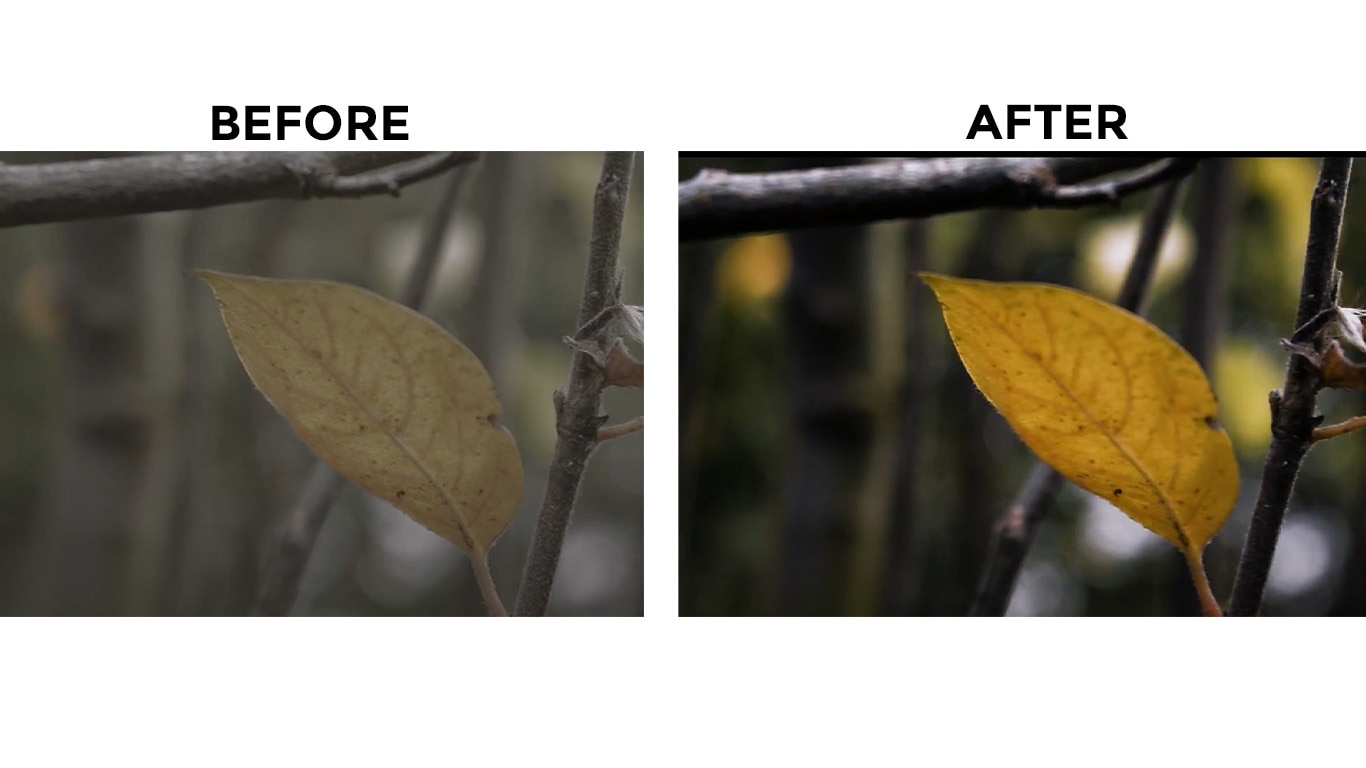
颜色分级和色调通常建立在色彩校正图像的顶部,以改变场景的颜色以表示某种外观和感觉。这是一个更主观的过程,不一定是对或错。例如,如果镜头是海滩场景,可以通过颜色等级为镜头添加一点橙色和黄色,以使图像更温暖。相反,山上滑雪者的镜头可能会在后期制作中添加蓝色图像,以便为最终照片提供更清晰,更清晰的印象。颜色分级远不是对或错,而是更多关于个人艺术意图。
总的来说,颜色分级是一个可以改变镜头情绪的创造性过程。例如,如果你想在你的电影中传达兴奋或快乐,但它并没有通过对话或表演很好地传达出来,就可以用橙色和黄色等温暖的颜色对一些镜头进行颜色分级,这样观众也会被提醒这些情绪。
第 2 部分:如何使用它拍出更好的照片?
1)Adobe Photoshop
在 Adobe Photoshop 中,有一项称为 Adobe Camera Raw 的功能,可调整图像的颜色。许多专业人士使用 Adobe Camera Raw 进行颜色分级,将拍摄一张饱和度过高的高对比度照片并进行调整,使图像具有更自然的色彩。
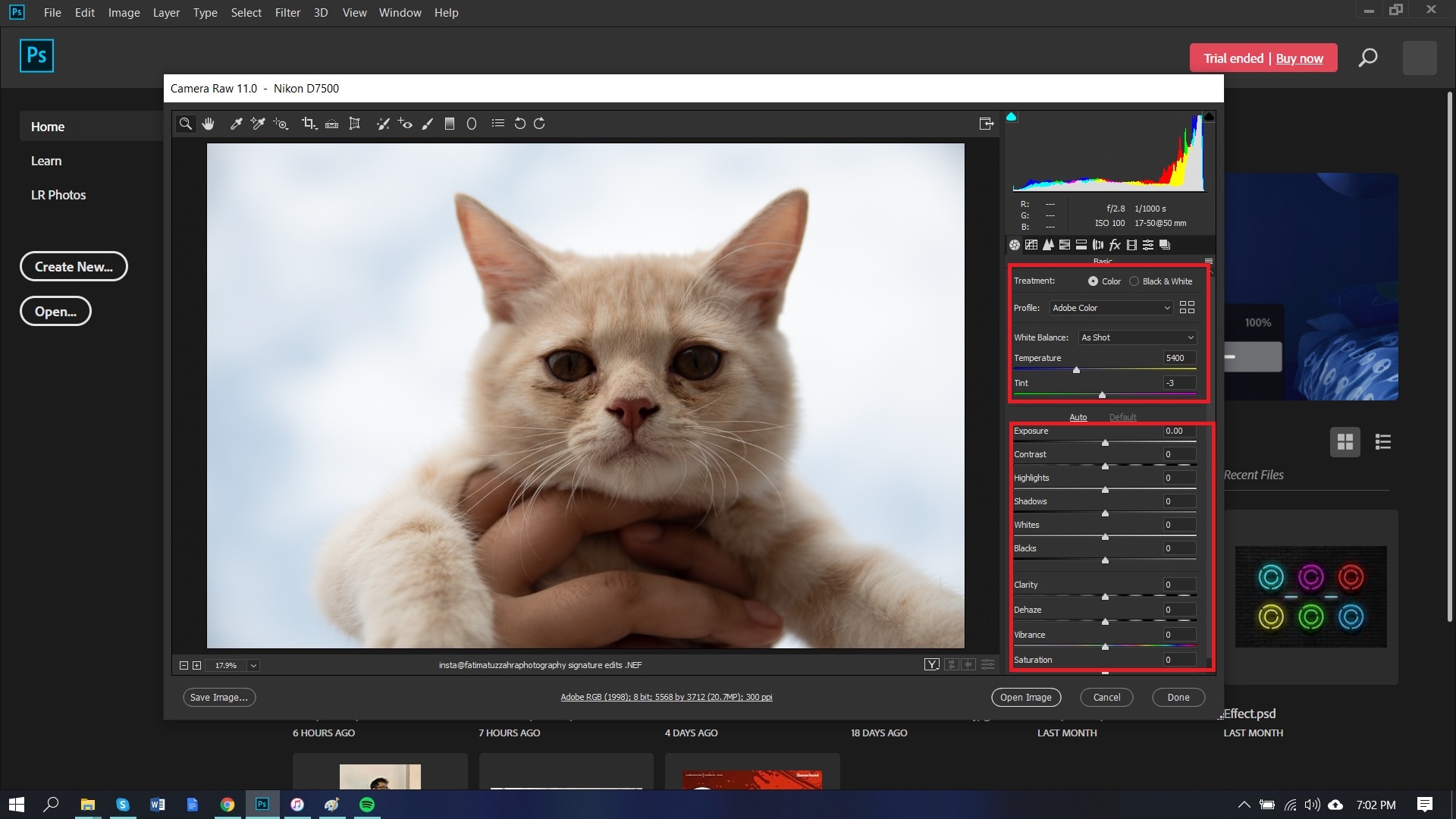
Adobe Camera Raw 是一款免费的照片处理软件。在 Adobe Camera Raw 中找到图像,然后单击所需的调整选项卡(曝光、白平衡、高光)。更改设置后,从 Adobe Camera Raw 的下拉菜单中选择“保存图像并关闭”以保存图像,此外Adobe Photoshop 也可用于修复有颗粒感的照片。
2)GIMP
GIMP 可用于调整图像或视频的颜色,GIMP 的工具用途广泛且操作简单,即使不是很有经验的用户也应该能够使用它们。
GIMP 拥有创建良好颜色等级所需的所有基本工具,例如曲线和滤镜,但它还提供了一些更高级的功能,例如图层和插件。GIMP 是一种改善视频的好方法,而无需在此过程中增加太多时间。
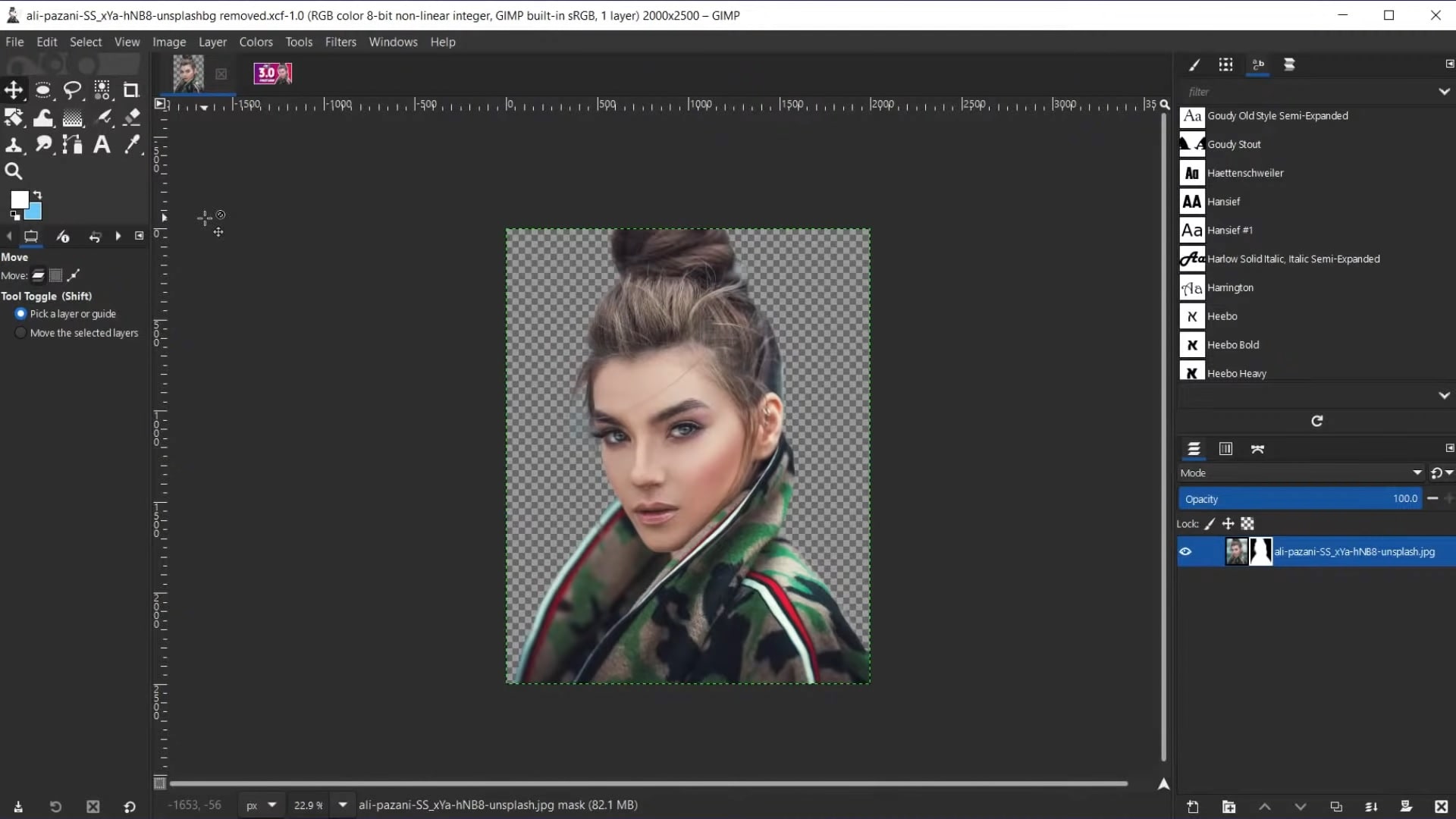
GIMP 是一个开源的免费软件包,可在 Linux 或 Windows 操作系统上运行。在 GIMP 中可以使用各种工具来调整颜色,例如曲线或滤镜。如果想在不改变对比度的情况下调整图像的亮度,则曲线是最好的选择。如果需要的是棕褐色调效果(尽管 GIMP 也提供预设),则过滤器是不错的选择。
3) Skylum Luminar
Skylum Luminar 提供的工具可以为素材使用不同类型的颜色分级,包括电影风格和复古风格。Skylum Luminar 还可以调整对比度、饱和度和亮度级别,以获得适合你的视频或照片的外观。
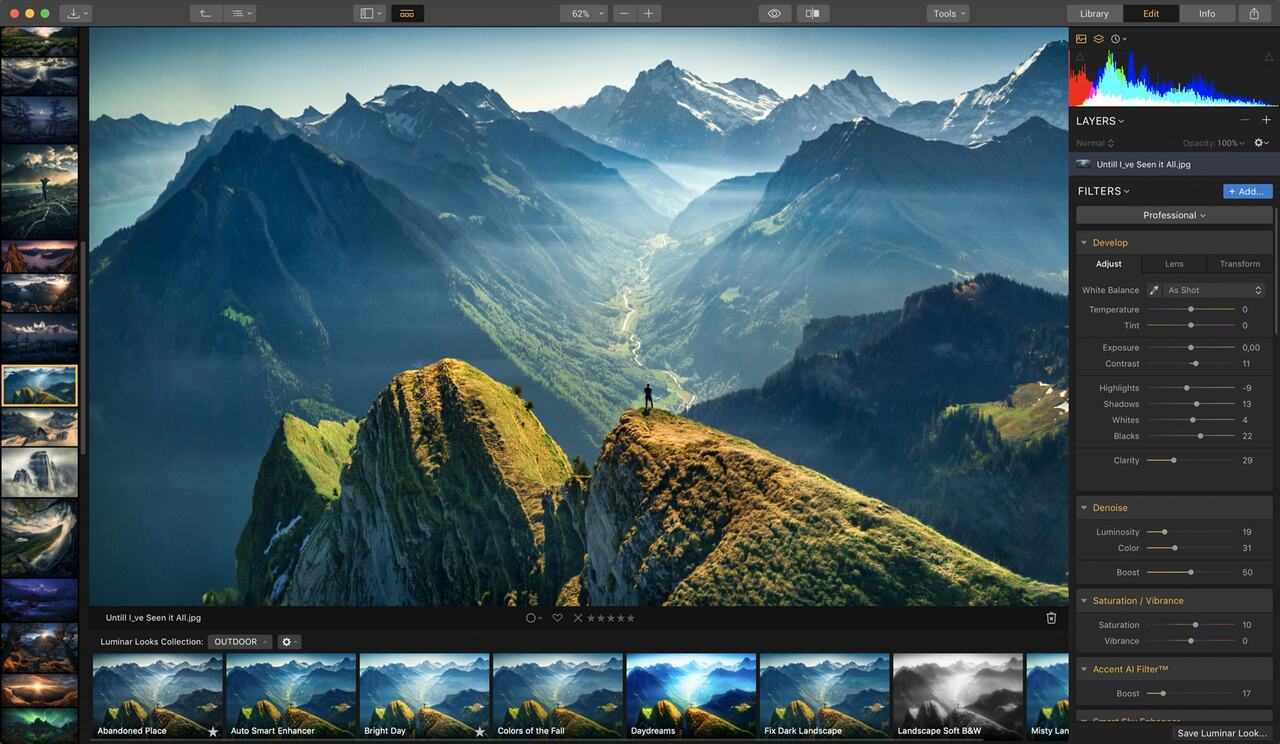
Skylum Luminar 适用于 Mac 和 PC 版本,具有强大的功能,例如无损编辑、批处理功能、代理文件支持(适用于较慢的计算机)、RAW 图像格式(.NEF、DNG)兼容性以及 Photoshop 插件。
4)Adobe Lightroom
颜色可以成为摄影的有力工具,它们可以改变心情,设定基调,甚至可以制作或破坏图像。Adobe Lightroom 中的颜色分级功能是让用户只需单击几下即可控制色温和饱和度的工具之一。
调整色温和色调
要对图像进行颜色分级,首先需要选择色温。色温将控制照片的冷暖程度,并可以在特定场景中营造出戏剧性的感觉,例如带路灯的夜间摄影。
着色会改变白色的颜色而不影响其他颜色,因此这是一种增加对比度或使图像看起来更冷(或更暖)的方式。色温有两个主要选项:中性色和暖色。中性导致黄白色光,而温暖通过添加橙色色调使一切看起来不那么苍白。
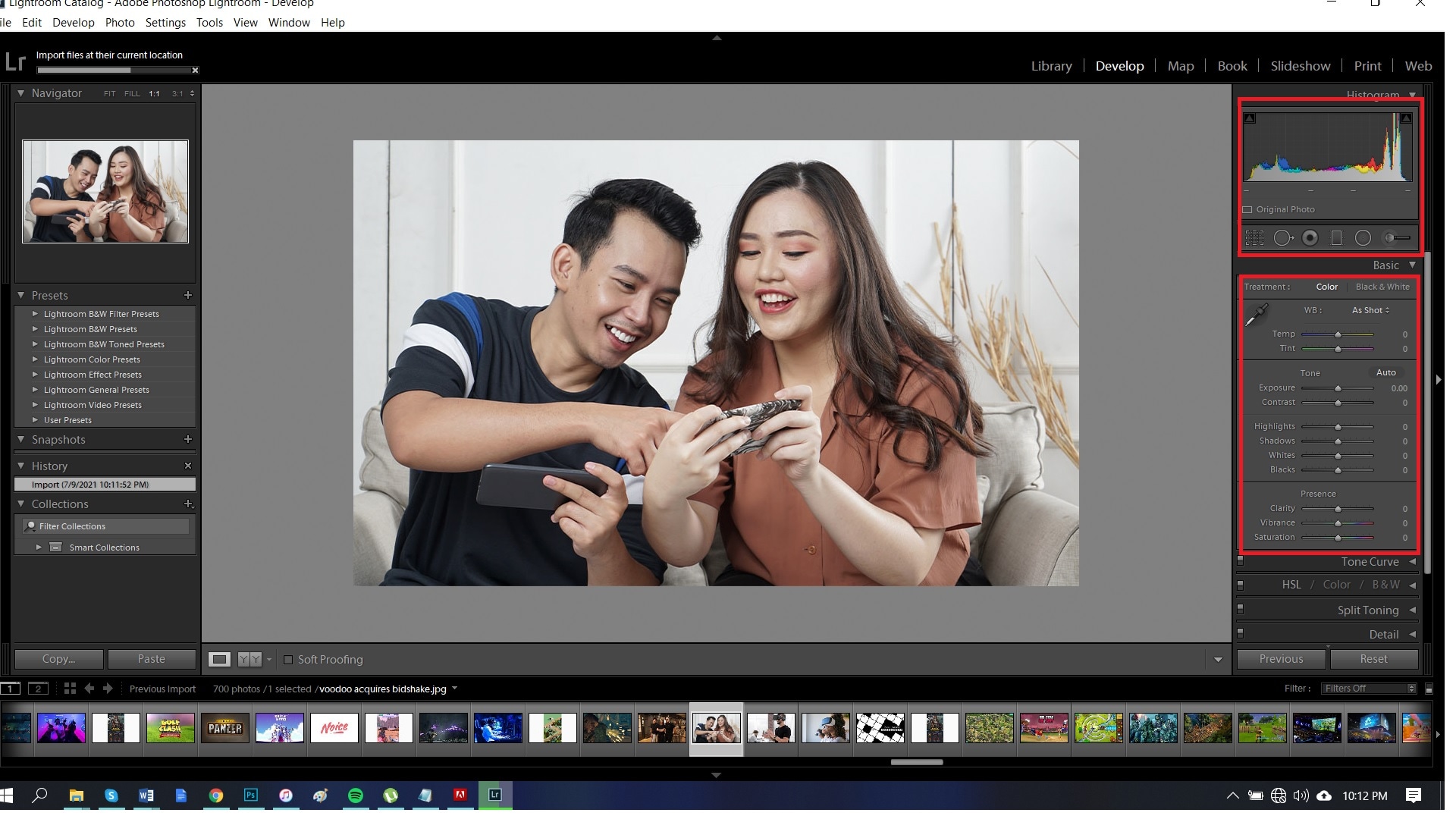
Lightroom 右侧的颜色选项卡是进行所有基本编辑的地方,用户可以使用颜色滑块编辑颜色级别,并通过调整各个通道(红色、绿色、蓝色)来校正特定颜色。例如,如果希望图像中的所有内容都更加生动,但蓝色看起来有点太亮,那么可以找到蓝色通道滑块并降低它,同时增强红色或绿色。
调整色彩饱和度
颜色饱和度会根据增加或减少它的多少来改变出现在屏幕上的颜色量。因此,如果使用具有多种颜色(如花朵)的图像,请务必小心。最重要的是,还有专门用于绿色和蓝色的特定滑块,它们会自动将这些颜色拉到选择的任何颜色,如果使用这些颜色进行颜色编辑,会有不错的效果。
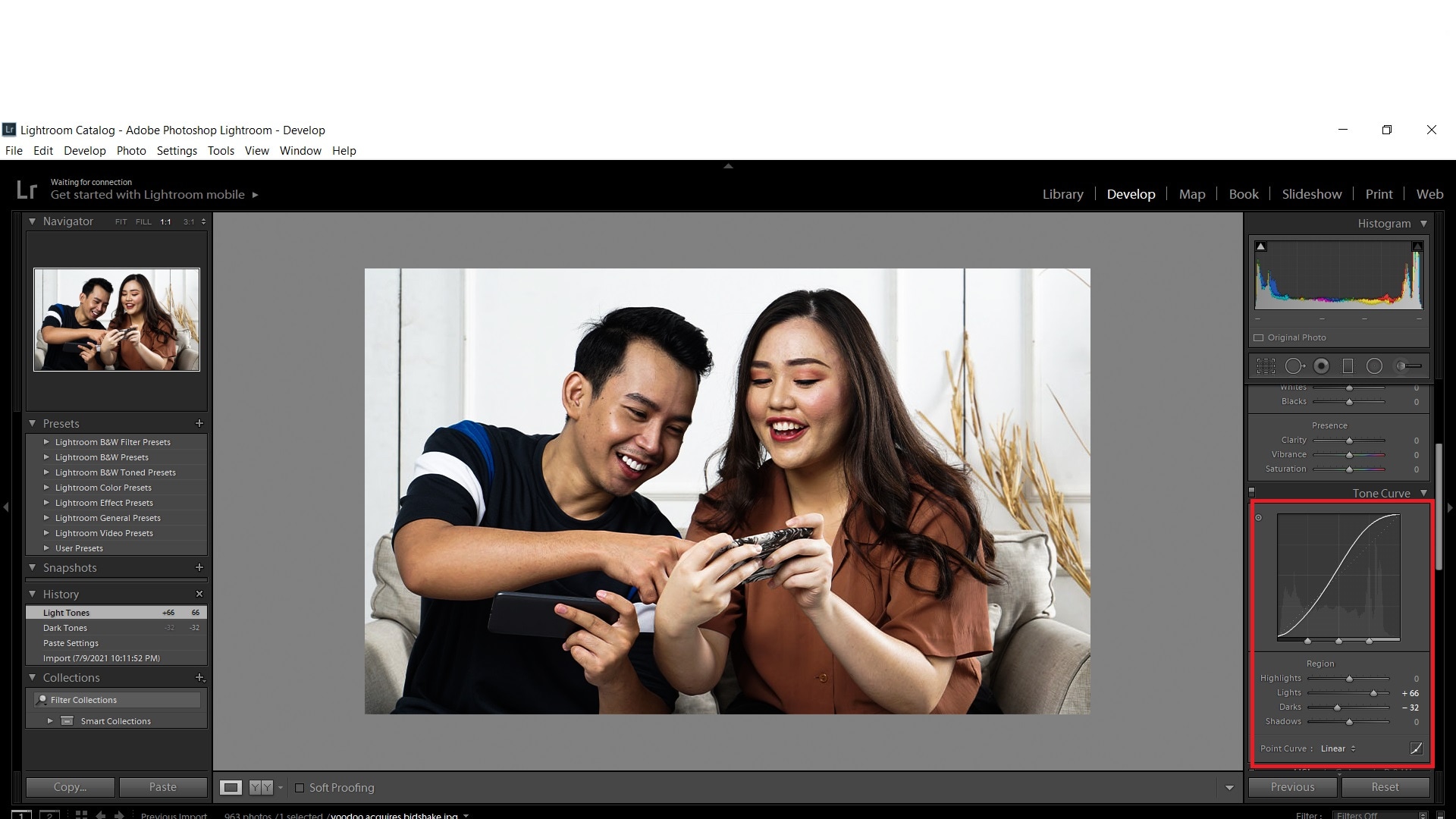
对于 Adobe Lightroom 中的颜色分级图像以及如何使用颜色分级功能,如颜色叠加过滤器 的步骤:
第一步从 Lightroom 中打开照片库的“开发”模块,方法是单击屏幕左下角的 + 符号或通过“文件”>“库”菜单然后选择“开发模块”。
第二步接下来只需选择一个图像并打开它进行编辑,单击图像>编辑于>打开。
第三步现在我们已经打开了原始彩色图像,可以通过单击屏幕顶部的颜色选项卡来进行颜色分级。
第四步需要向下滚动到“色相/饱和度”,然后从包含各种颜色调整的下拉菜单中选择该选项。
第五步色调滑块可调整红色、蓝色等的色彩饱和度,而调整饱和度滑块可更改照片中所有颜色的应用程度(白色过高时会变成粉红色)。
第 3 部分:其他颜色分级提示
颜色分级是颜色校正过程的重要组成部分,颜色分级可用于使场景更加生动,也可用于风格目的。
1. 注意创作目标
在开始项目时,请确保事先了解创意目标,并清楚地了解希望通过颜色等级完成什么。
2. 平衡曝光和色温
可能需要平衡曝光和色温,以便在处理来自多个来源的素材时获得有效的颜色等级。色彩校正主要以两种不同的方式完成;使用 LUT(查找表)或手动调整屏幕上的各个颜色,直到它们足够正确和平衡。
3.注意中间调
校正曝光时,首先查看中间调,因为这将提供比仅增强阴影或高光更好的细节。调整颜色最重要的事情是了解所做的每次调整对颜色的影响。
4.了解颜色调整
颜色是一种复杂的媒介,可能难以理解,因此了解不同的调整如何相互影响将有助于创造更好的结果。
5. 强调色彩校正
在导出或在线上传以进行分发之前,请始终确保已尽可能对素材进行分级。否则观众可能会因屏幕上的颜色与他们习惯在自然环境中看到的颜色之间的强烈对比而感到眼睛疲劳。
6.熟能生巧
颜色分级是一门艺术,因此如果最初的颜色分级尝试不完美,请不要气馁。颜色可能很难掌握,但你练习得越多,它就会变得越好。
拓展:如何修复损坏的照片?
修复损坏的照片的最可靠的工具之一是万兴易修。该工具有一个漂亮、直观的界面,可以一次快速加载许多图像以进行快速修复。用户可以预览他们修复的作品,然后再将其保存在任何设备上。它支持所有类型的 JPEG 或 JPG 文件,适用于 Mac 和 Windows 的每个主要版本。
要使用万兴易修,请按照以下步骤修复损坏的照片:
第一步添加文件
在 Windows或 Mac 上启动软件,单击界面上的“添加文件”按钮并导航到存储损坏的 JPEG 文件的文件夹以进行加载。如果需要,还可以将多个文件拉到应用程序中。


第二步开始修复过程
加载图像后,可以添加其他文件或删除任何 JPEG 文件。完成后,单击“修复”按钮。修复过程将开始。耐心等待修复所有加载的照片并恢复它们,在这一步不要关闭应用程序,因为照片会损坏。


第三步保存修复的文件
该过程完成后,界面将提示预览修复的文件。选择想要恢复的文件,然后点击“保存修复的文件”按钮将文件保存到想要的位置。


如果正在寻找完美的工具来修复或恢复珍贵的照片,请不要忘记尝试万兴易修。它是一款出色且可靠的工具,具有易于使用的界面,任何人都可以在没有技术经验的情况下使用。







